Dell OptiPlex 7020 User Manual [nl]
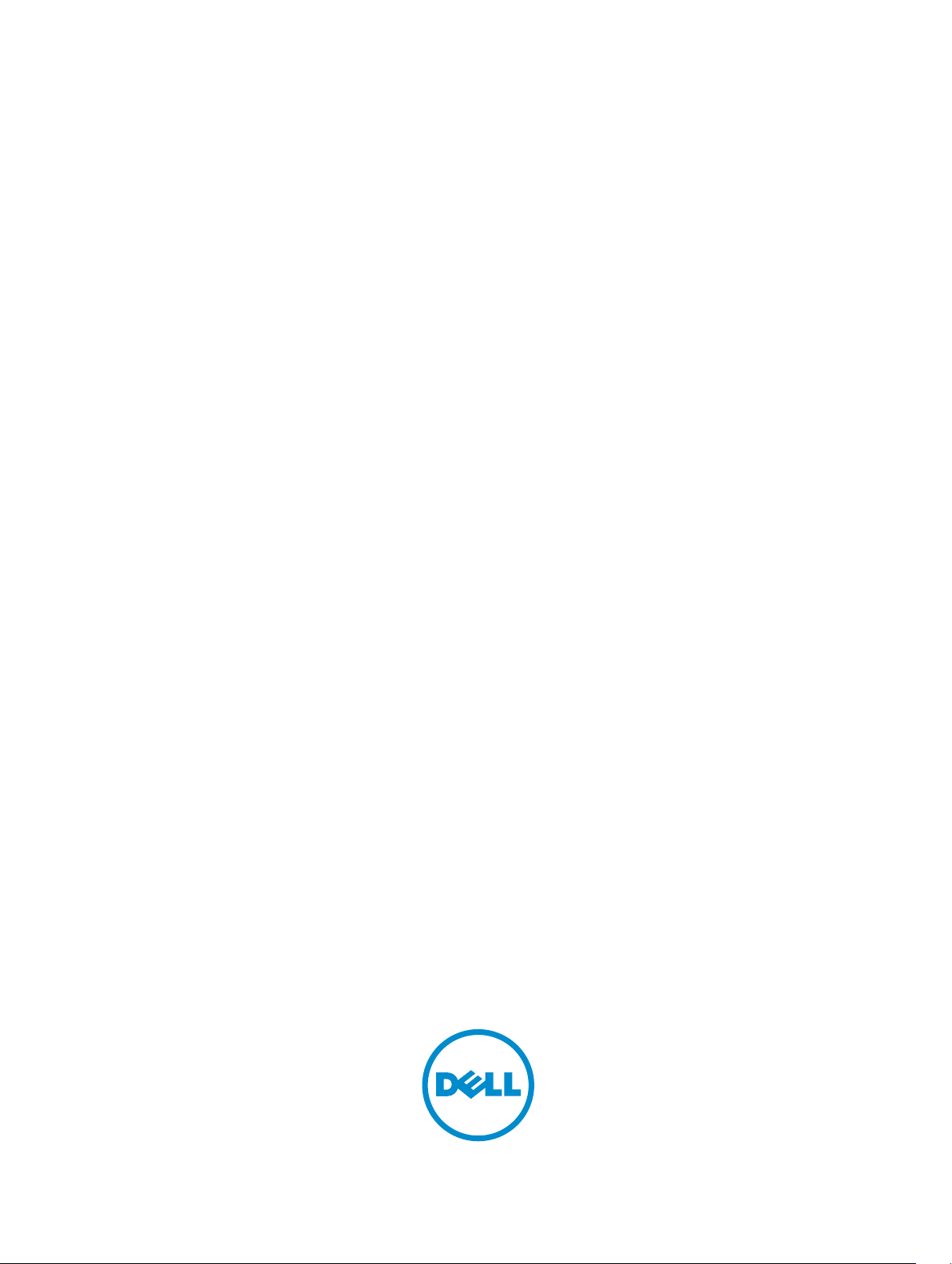
Dell OptiPlex 7020 Mini Tower
Eigenaarshandleiding
Regelgevingsmodel: D13M
Regelgevingstype: D13M001
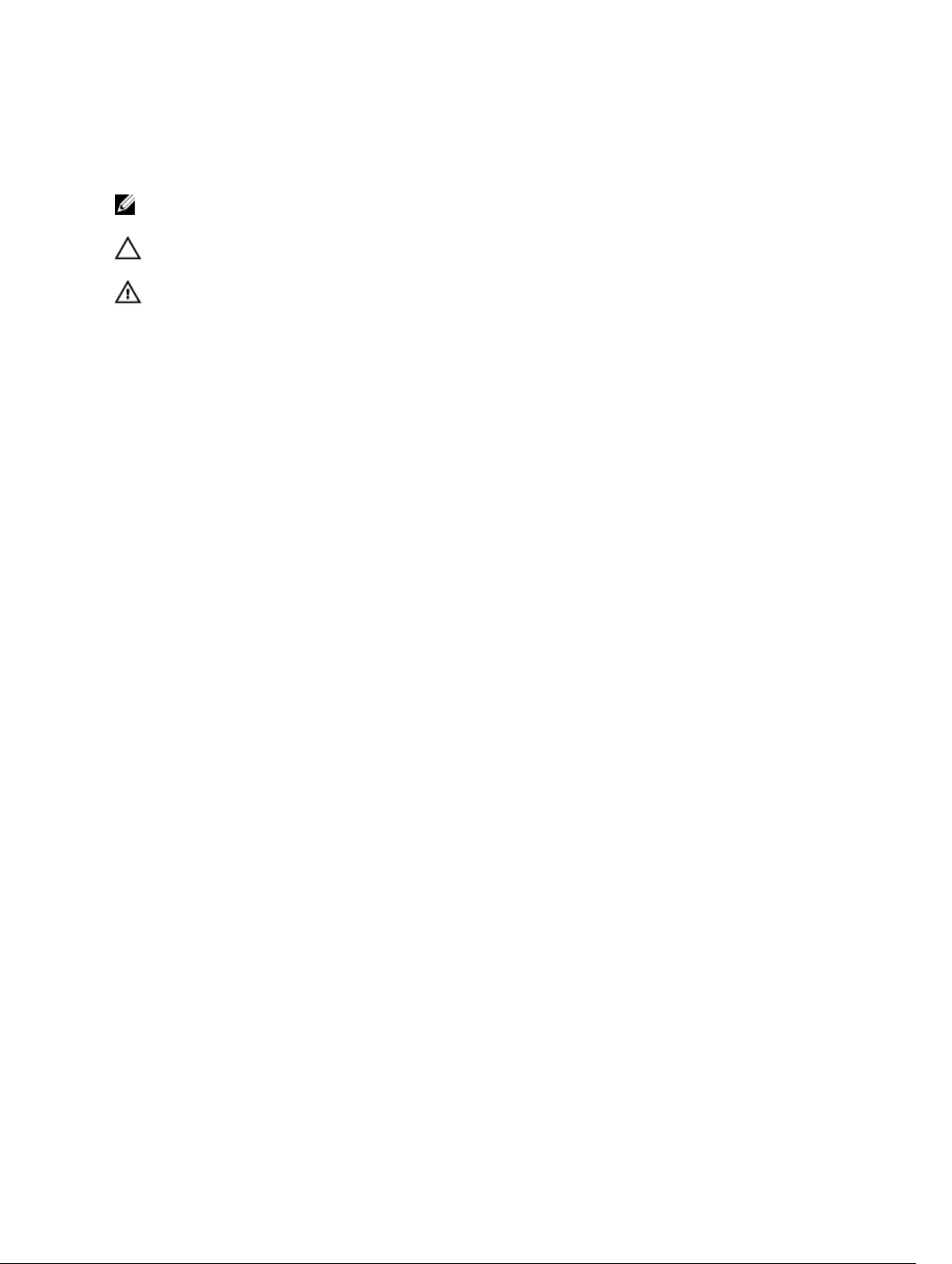
Notes, Cautions, and Warnings
OPMERKING: A NOTE indicates important information that helps you make better use of your
computer.
WAARSCHUWING: A CAUTION indicates either potential damage to hardware or loss of data and
tells you how to avoid the problem.
GEVAAR: A WARNING indicates a potential for property damage, personal injury, or death.
Copyright © 2014 Dell Inc. Alle rechten voorbehouden. Dit product wordt beschermd door wetgeving voor
auteursrecht en intellectueel eigendom binnen en buiten de VS. Dell™ en het Dell-logo zijn handelsmerken van Dell
Inc. in de Verenigde Staten en/of andere jurisdicties. Alle overige merken en namen in dit documenten kunnen
handelsmerken van hun respectieve eigenaren zijn.
2014 - 07
Rev. A00
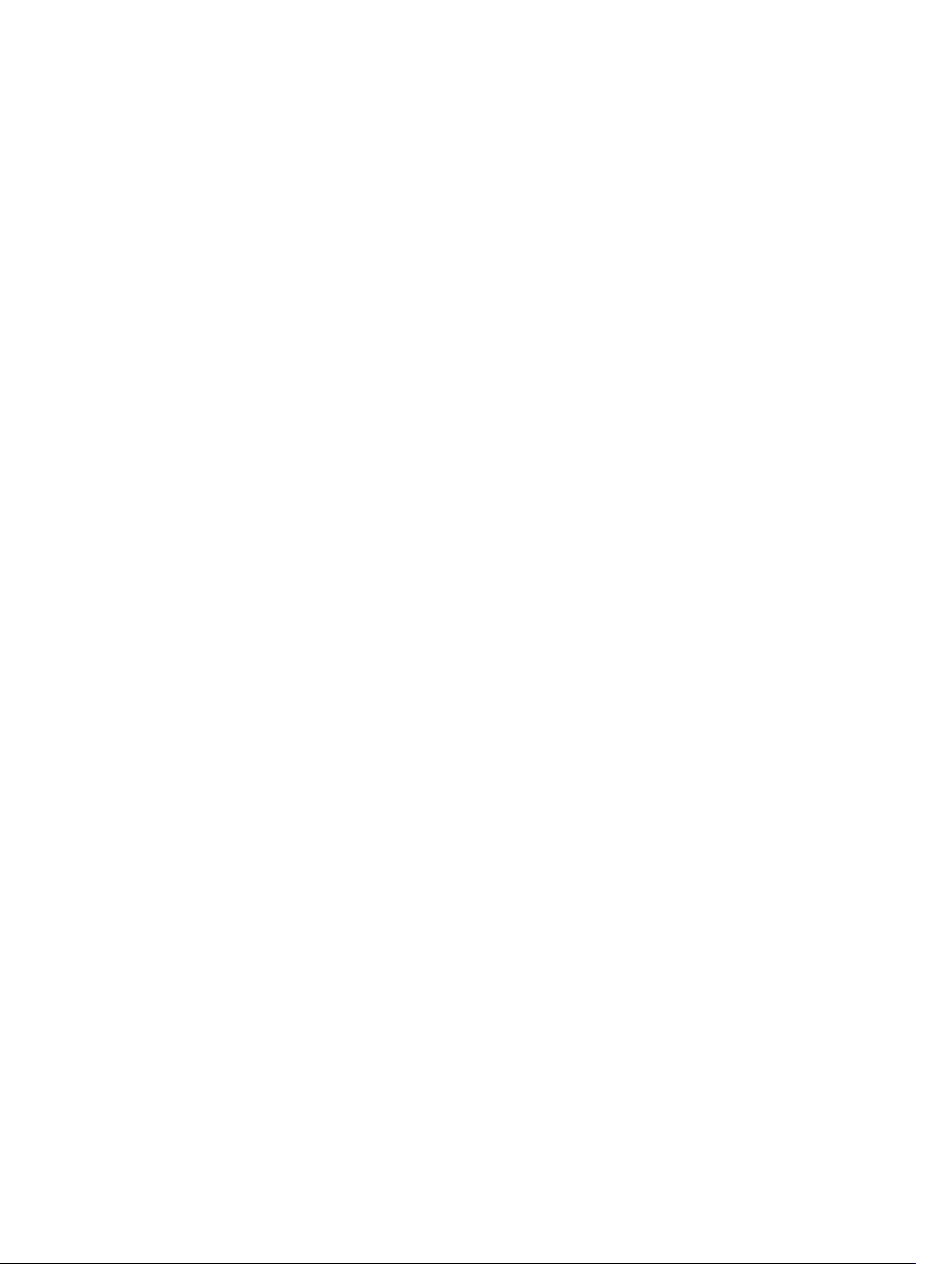
Inhoudsopgave
1 Aan de computer werken.................................................................................... 5
Voordat u aan de computer gaat werken............................................................................................ 5
Uw computer uitschakelen...................................................................................................................6
Nadat u aan de computer hebt gewerkt.............................................................................................. 7
2 Het verwijderen en installeren van onderdelen..............................................8
Aanbevolen hulpmiddelen.................................................................................................................... 8
Voor- en achteraanzicht.......................................................................................................................8
De kap verwijderen................................................................................................................................9
De kap installeren..................................................................................................................................9
De intrusieschakelaar verwijderen........................................................................................................9
De intrusieschakelaar installeren........................................................................................................ 10
De WLAN-kaart (wireless local area network) verwijderen............................................................... 10
De WLAN-kaart (wireless local area network) plaatsen..................................................................... 11
Het montagekader aan de voorkant verwijderen...............................................................................11
Het montagekader vooraan plaatsen................................................................................................. 12
De uitbreidingskaart verwijderen........................................................................................................ 12
De uitbreidingskaart plaatsen..............................................................................................................13
Richtlijnen voor de geheugenmodule................................................................................................ 13
Het geheugen verwijderen..................................................................................................................13
Het geheugen installeren....................................................................................................................14
De knoopbatterij verwijderen..............................................................................................................14
De knoopcelbatterij installeren...........................................................................................................15
De harde schijf verwijderen.................................................................................................................15
De harde schijf installeren...................................................................................................................16
Het optische station verwijderen........................................................................................................16
Het optische station plaatsen..............................................................................................................17
De luidspreker verwijderen..................................................................................................................17
De luidspreker plaatsen.......................................................................................................................18
De voeding verwijderen...................................................................................................................... 18
De voeding plaatsen........................................................................................................................... 20
De warmteafleider verwijderen.......................................................................................................... 20
De warmteafleider plaatsen................................................................................................................20
De processor verwijderen...................................................................................................................20
De processor plaatsen.........................................................................................................................21
De systeemventilator verwijderen.......................................................................................................21
De systeemventilator plaatsen............................................................................................................22
De warmtesensor verwijderen............................................................................................................22
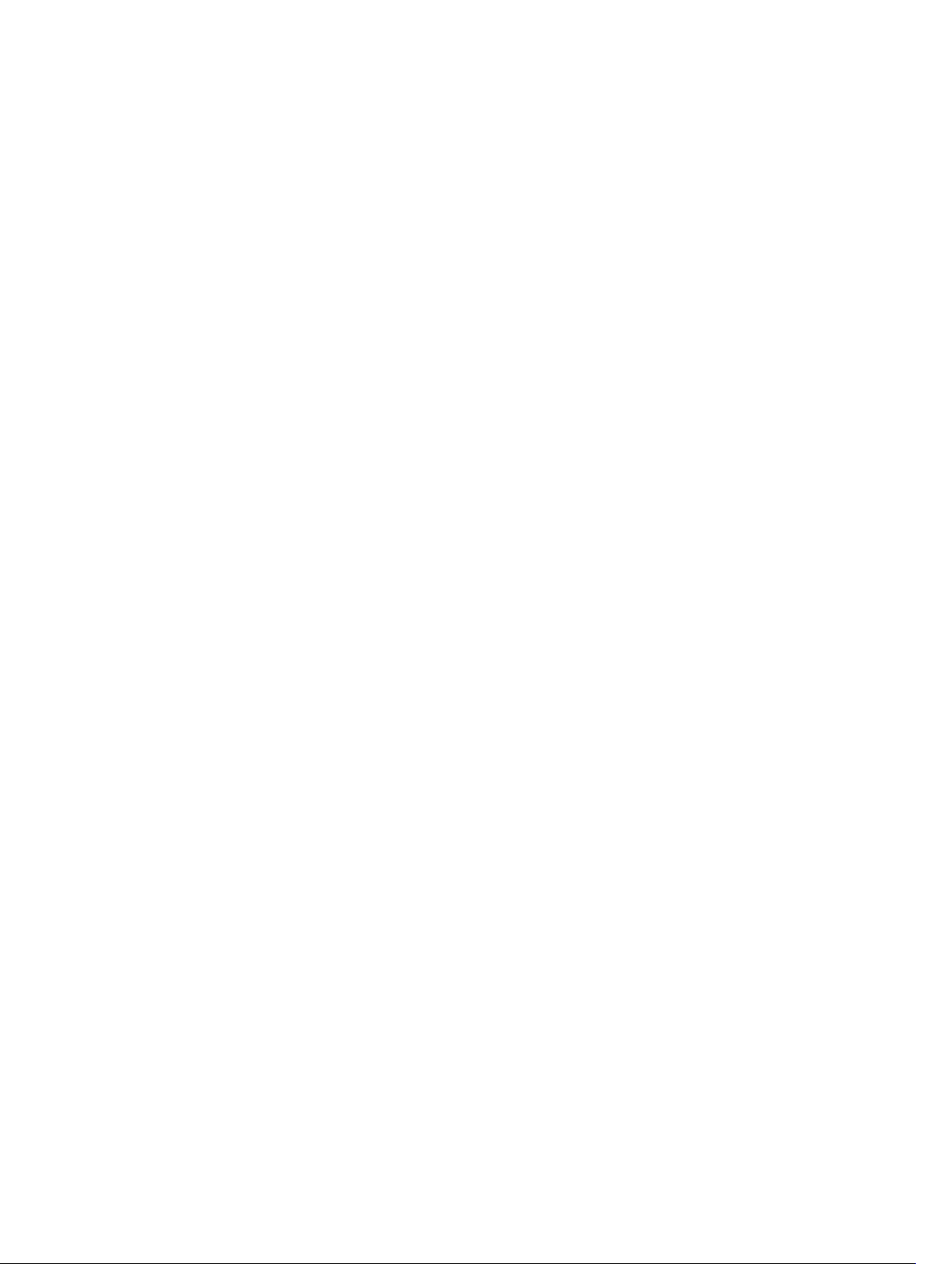
De warmtesensor plaatsen................................................................................................................. 24
De aan-uitknop verwijderen...............................................................................................................24
De aan-uitknop plaatsen.....................................................................................................................25
Het I/O-paneel verwijderen................................................................................................................26
Het I/O-paneel plaatsen..................................................................................................................... 27
Het moederbord verwijderen............................................................................................................. 27
Het moederbord plaatsen...................................................................................................................28
Indeling van het moederbord.............................................................................................................28
3 Installatie van het systeem................................................................................30
Bootsequence (Opstartvolgorde).......................................................................................................30
Navigatietoetsen................................................................................................................................. 30
Opties voor Systeeminstallatie............................................................................................................31
Het BIOS updaten ...............................................................................................................................41
Jumperinstellingen............................................................................................................................. 42
Systeem- en installatiewachtwoord...................................................................................................42
Een systeem- en installatiewachtwoord toewijzen.....................................................................42
Verwijderen of wijzigen van een bestaand wachtwoord voor het systeem en/of de
installatie........................................................................................................................................43
Een systeemwachtwoord uitschakelen........................................................................................43
4 Diagnostiek..........................................................................................................45
Enhanced Pre-Boot System Assessment (ePSA)................................................................................45
5 Problemen oplossen.......................................................................................... 46
Diagnostiek van de stroom LED-lampjes...........................................................................................46
Piepcode..............................................................................................................................................47
Foutmeldingen.................................................................................................................................... 47
6 Specificaties.........................................................................................................54
7 Contact opnemen met Dell...............................................................................61
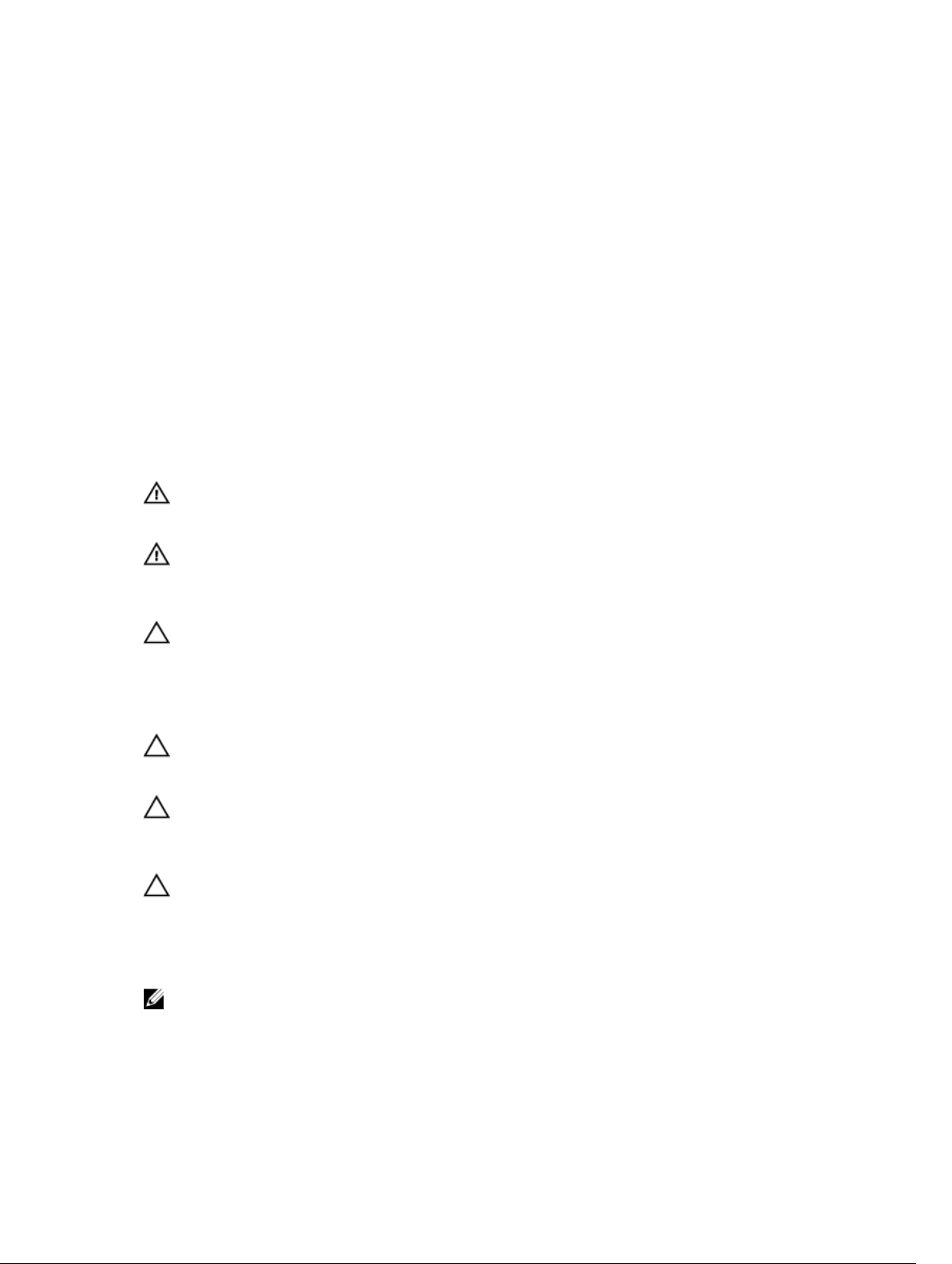
1
Aan de computer werken
Voordat u aan de computer gaat werken
Volg de onderstaande veiligheidsrichtlijnen om uw eigen veiligheid te garanderen en de computer tegen
mogelijke schade te beschermen. Tenzij anders aangegeven, wordt er bij elke procedure in dit document
van de volgende veronderstellingen uitgegaan:
• U hebt de veiligheidsinformatie geraadpleegd die bij uw computer is geleverd.
• Een onderdeel kan worden vervangen of, indien afzonderlijk aangeschaft, worden geïnstalleerd door
de verwijderingsprocedure in omgekeerde volgorde uit te voeren.
GEVAAR: Koppel alle voedingsbronnen los voordat u de computerbehuizing of -panelen opent.
Zodra u klaar bent met de werkzaamheden binnen de computer, plaatst u de behuizing en alle
panelen en schroeven terug voordat u de computer weer aansluit op de voedingsbron.
GEVAAR: Lees de veiligheidsinstructies die bij de computer zijn geleverd alvorens u
werkzaamheden binnen de computer uitvoert. Raadpleeg voor meer informatie over
veiligheidsrichtlijnen onze webpagina over wet- en regelgeving op
regulatory_compliance .
WAARSCHUWING: Een groot aantal reparaties mag alleen door een erkend servicemonteur
worden uitgevoerd. U mag alleen probleemoplossing en eenvoudige reparaties uitvoeren zoals
toegestaan volgens de documentatie bij uw product of zoals geïnstrueerd door het on line of
telefonische team voor service en ondersteuning. Schade die het gevolg is van onderhoud dat
niet door Dell is geautoriseerd, wordt niet gedekt door uw garantie. Lees de veiligheidsinstructies
die bij het product zijn geleverd en leef deze na.
WAARSCHUWING: Voorkom elektrostatische ontlading door uzelf te aarden met een
aardingspolsbandje of door regelmatig een ongeverfd metalen oppervlak aan te raken, zoals een
connector aan de achterkant van de computer.
WAARSCHUWING: Ga voorzichtig met componenten en kaarten om. Raak de componenten en
de contacten op kaarten niet aan. Pak kaarten vast bij de uiteinden of bij de metalen
bevestigingsbeugel. Houd een component, zoals een processor, vast aan de uiteinden, niet aan
de pinnen.
WAARSCHUWING: Verwijder kabels door aan de stekker of aan de kabelontlastingslus te trekken
en niet aan de kabel zelf. Sommige kabels zijn voorzien van een connector met borglippen. Als u
dit type kabel loskoppelt, moet u de borglippen ingedrukt houden voordat u de kabel verwijdert.
Trek connectoren in een rechte lijn uit elkaar om te voorkomen dat connectorpinnen verbuigen.
Ook moet u voordat u een kabel verbindt, controleren of beide connectoren op juiste wijze zijn
opgesteld en uitgelijnd.
OPMERKING: De kleur van uw computer en bepaalde onderdelen kunnen verschillen van de kleur
die in dit document is afgebeeld.
www.dell.com/
5
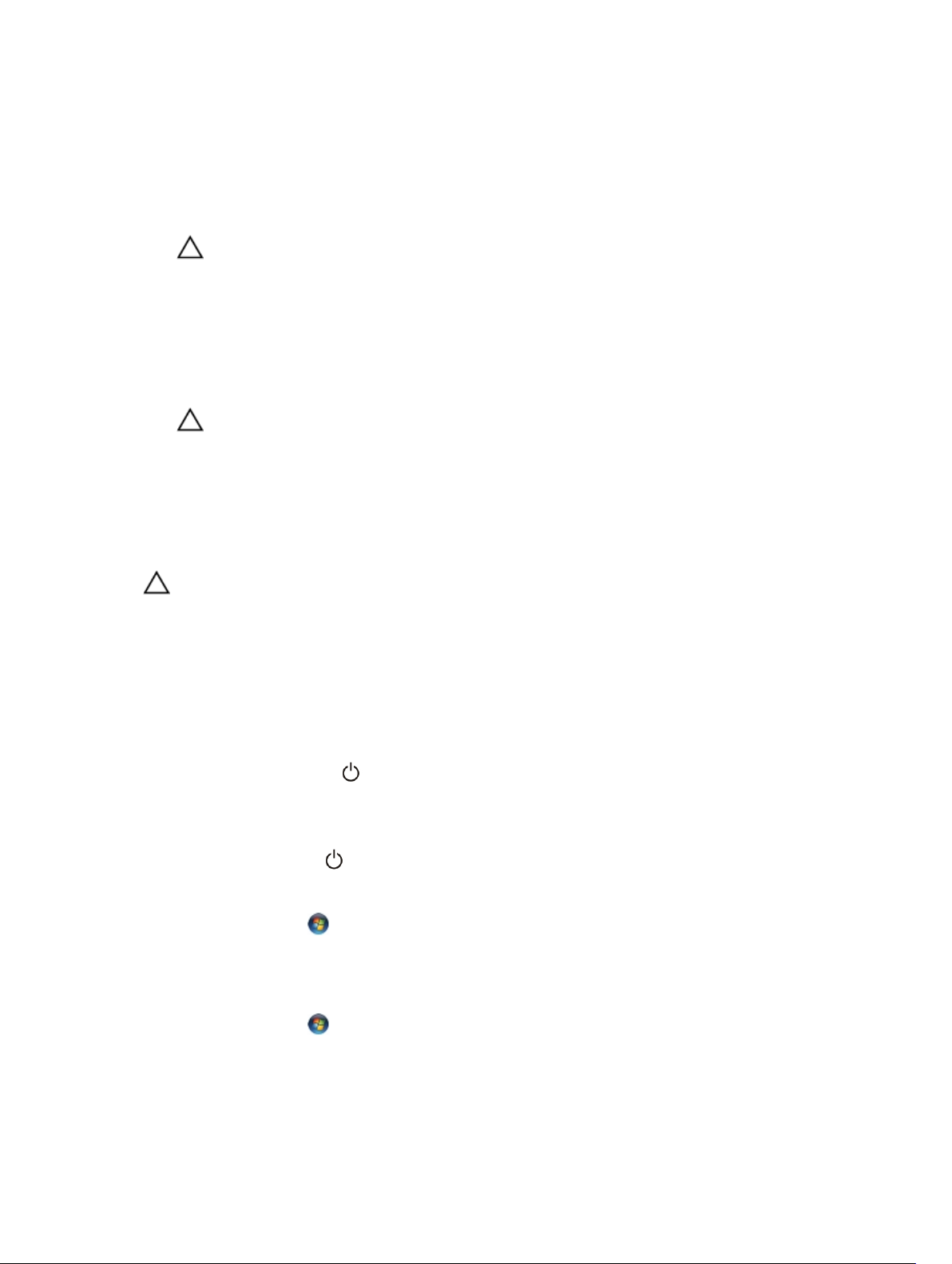
Om schade aan de computer te voorkomen, moet u de volgende instructies opvolgen voordat u in de
computer gaat werken.
1. Zorg ervoor dat het werkoppervlak vlak en schoon is, om te voorkomen dat de computerkap bekrast
raakt.
2. Schakel uw computer uit (zie Uw computer uitschakelen).
WAARSCHUWING: Wanneer u een netwerkkabel wilt verwijderen, moet u eerst de connector
van de netwerkkabel uit de computer verwijderen en daarna de netwerkkabel loskoppelen
van het netwerkapparaat.
3. Verwijder alle stekkers van netwerkkabels uit de computer.
4. Haal de stekker van de computer en van alle aangesloten apparaten uit het stopcontact.
5. Houd de aan-uitknop ingedrukt terwijl de stekker van de computer uit het stopcontact is verwijderd
om het moederbord te aarden.
6. Verwijder de kap.
WAARSCHUWING: Raak onderdelen pas aan nadat u zich hebt geaard door een ongeverfd
metalen oppervlak van de behuizing aan te raken, zoals het metaal rondom de openingen
voor de kaarten aan de achterkant van de computer. Raak tijdens het werken aan uw
computer af en toe een ongeverfd metalen oppervlak aan om eventuele statische
elektriciteit, die schadelijk kan zijn voor interne componenten, te ontladen.
Uw computer uitschakelen
WAARSCHUWING: U voorkomt gegevensverlies door alle gegevens in geopende bestanden op te
slaan en de bestanden te sluiten. Sluit vervolgens alle geopende programma's voordat u de
computer uitzet.
1. Sluit het besturingssysteem af:
• In Windows 8:
– Het gebruik van een apparaat met aanraakfunctie:
a. Beweeg vanaf de rechterrand van het scherm om het Charms-menu te openen en
selecteer Settings (Instellingen).
b. Selecteer het en selecteer vervolgens Shut down (Afsluiten).
– Het gebruik van een muis:
a. Wijs naar de hoek rechtsboven in het scherm en klik op Settings.(Instellingen).
b. Klik op het en selecteer Shut down (Afsluiten).
• In Windows 7:
1. Klik op Start .
2. Klik op Shutdown (Afsluiten).
of
1. Klik op Start .
6
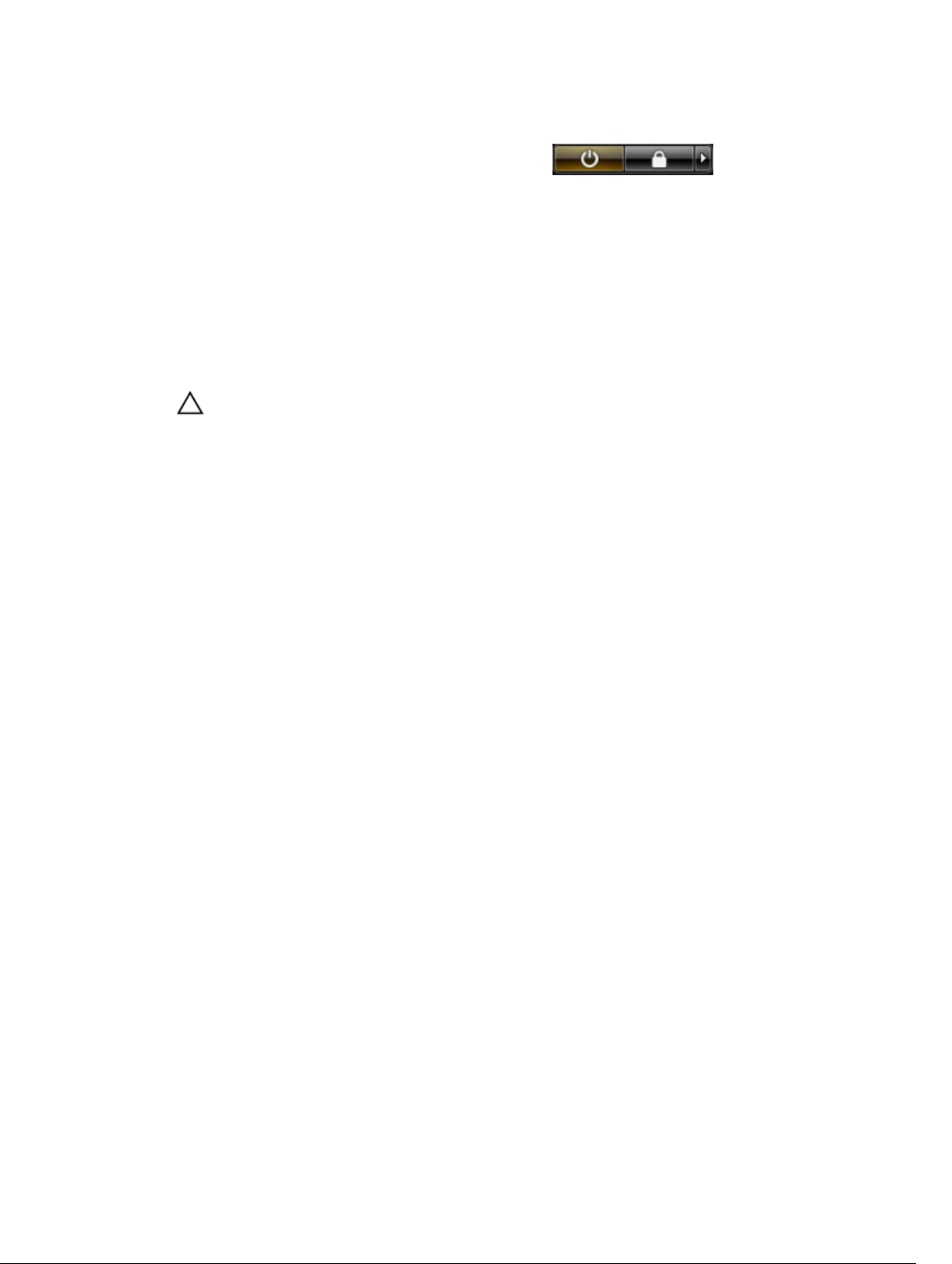
2. Klik op de pijl in de linkeronderhoek van het menu Start, zoals hieronder wordt getoond, en
klik vervolgens op Shutdown (Afsluiten).
2. Controleer of alle op de computer aangesloten apparaten uitgeschakeld zijn. Houd de aan-uitknop
zes seconden ingedrukt, indien uw computer en aangesloten apparaten niet automatisch worden
uitgeschakeld wanneer u het besturingssysteem afsluit.
Nadat u aan de computer hebt gewerkt
Nadat u onderdelen hebt vervangen of geplaatst, moet u controleren of u alle externe apparaten, kaarten,
kabels etc. hebt aangesloten voordat u de computer inschakelt.
1. Plaats de kap terug.
WAARSCHUWING: Als u een netwerkkabel wilt aansluiten, sluit u de kabel eerst aan op het
netwerkapparaat en sluit u de kabel vervolgens aan op de computer.
2. Sluit alle telefoon- of netwerkkabels aan op uw computer.
3. Sluit uw computer en alle aangesloten apparaten aan op het stopcontact.
4. Zet de computer aan.
5. Controleer of de computer goed functioneert door Dell Diagnostics (Dell-diagnostiek) uit te voeren.
7
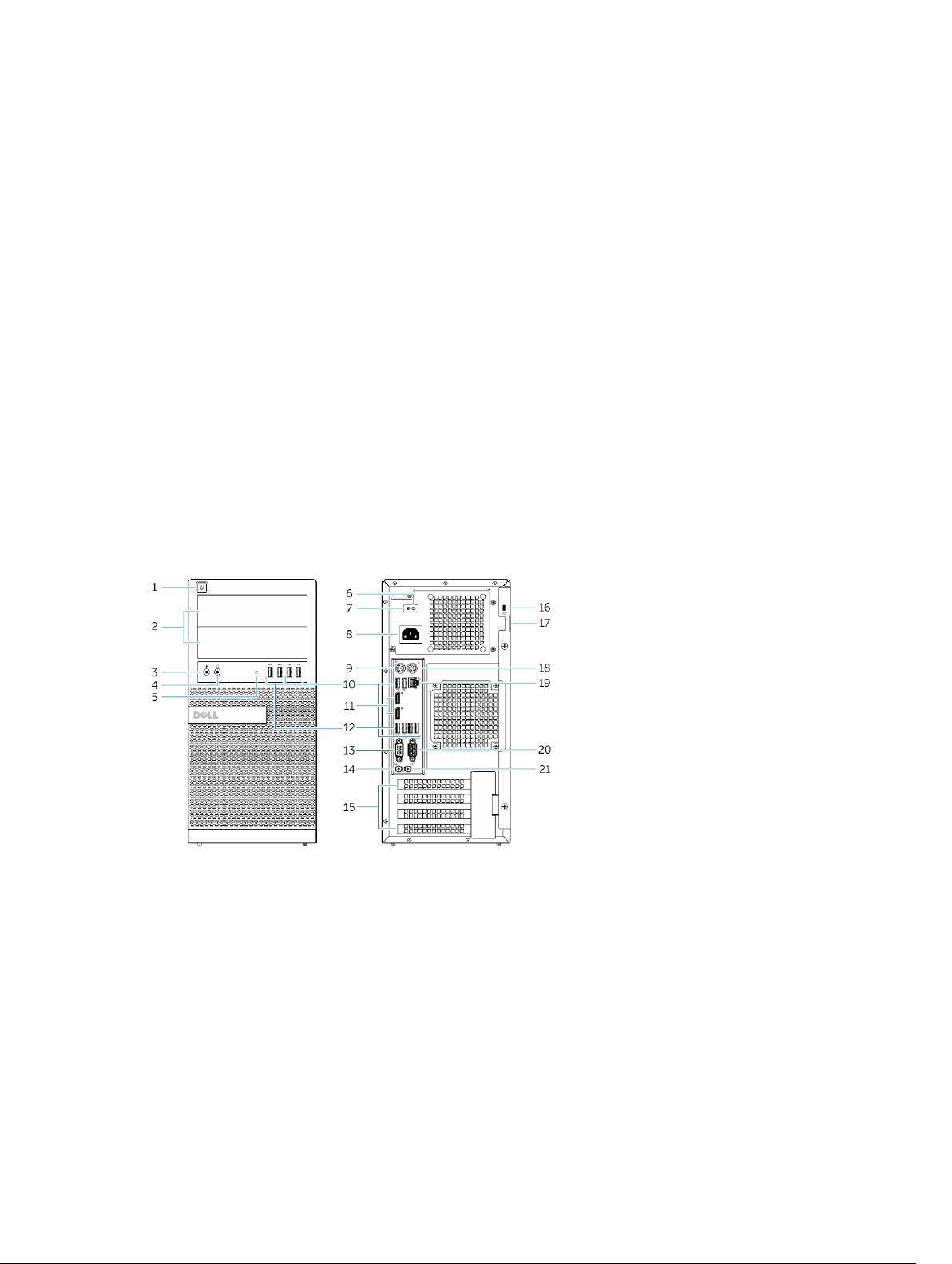
Het verwijderen en installeren van onderdelen
Deze paragraaf beschrijft gedetailleerd hoe de onderdelen moeten worden verwijderd uit, of worden
geïnstalleerd in uw computer.
Aanbevolen hulpmiddelen
Bij de procedures in dit document heeft u mogelijk de volgende hulpmiddelen nodig:
• Kleine sleufkopschroevendraaier
• Kruiskopschroevendraaier
• Klein plastic pennetje
Voor- en achteraanzicht
2
Afbeelding 1. Voor- en achteraanzicht — Mini-Tower
1. aan-uitknop of voedingslampje 2. flexcompartiment
3. microfoonconnector 4. hoofdtelefoonconnector
5. activiteitslampje van de harde schijf 6. controlelampje van de voeding
7. controleknop van de voeding 8. voedingskabelconnector
9. toetsenbordconnector 10. USB 2.0-connector
11. connector voor displaypoort 12. USB 3.0-connector
13. VGA-connector 14. lijningang/microfoonconnector
15. sleuven voor uitbreidingskaarten 16. sleuf voor beveiligingskabel
8

17. beugel van hangslot 18. muisconnector
19. netwerkconnector 20. seriële connector
21. lijnuitgangconnector
De kap verwijderen
1. Volg de procedures in voordat u werkzaamheden in de computer uitvoert.
2. Trek de ontgrendelingshendel van de kap omhoog en til vervolgens de kap omhoog om deze van de
systeemkast los te halen.
De kap installeren
1. Stem de kap af op de lipjes op de systeemkast.
2. Druk de kap omlaag totdat deze op zijn plaats klikt.
3. Volg de procedures in nadat u werkzaamheden aan de binnenkant van uw computer heeft
uitgevoerd
.
De intrusieschakelaar verwijderen
1. Volg de procedures in voordat u werkzaamheden in de computer verricht.
2. Verwijder de kap.
3. Koppel de intrusieschakelaarkabel los van het moederbord.
4. Schuif de intrusieschakelaar richting de onderkant van het chassis en verwijder deze uit het chassis.
9

De intrusieschakelaar installeren
1. Breng de intrusieschakelaar op zijn plaats in de achterkant van de systeemkast en schuif de
schakelaar naar boven om vast te zetten.
2. Sluit de intrusiekabel aan op het moederbord.
3. Installeer de kap.
4. Volg de procedures in nadat u werkzaamheden aan de binnenkant van uw computer heeft
uitgevoerd.
De WLAN-kaart (wireless local area network) verwijderen
1. Volg de procedures in voordat u werkzaamheden in de computer verricht.
2. Verwijder de kap.
3. Verwijder de schroeven waarmee de antenne aan de computer is bevestigd.
4. Koppel de antenne los van de computer.
10
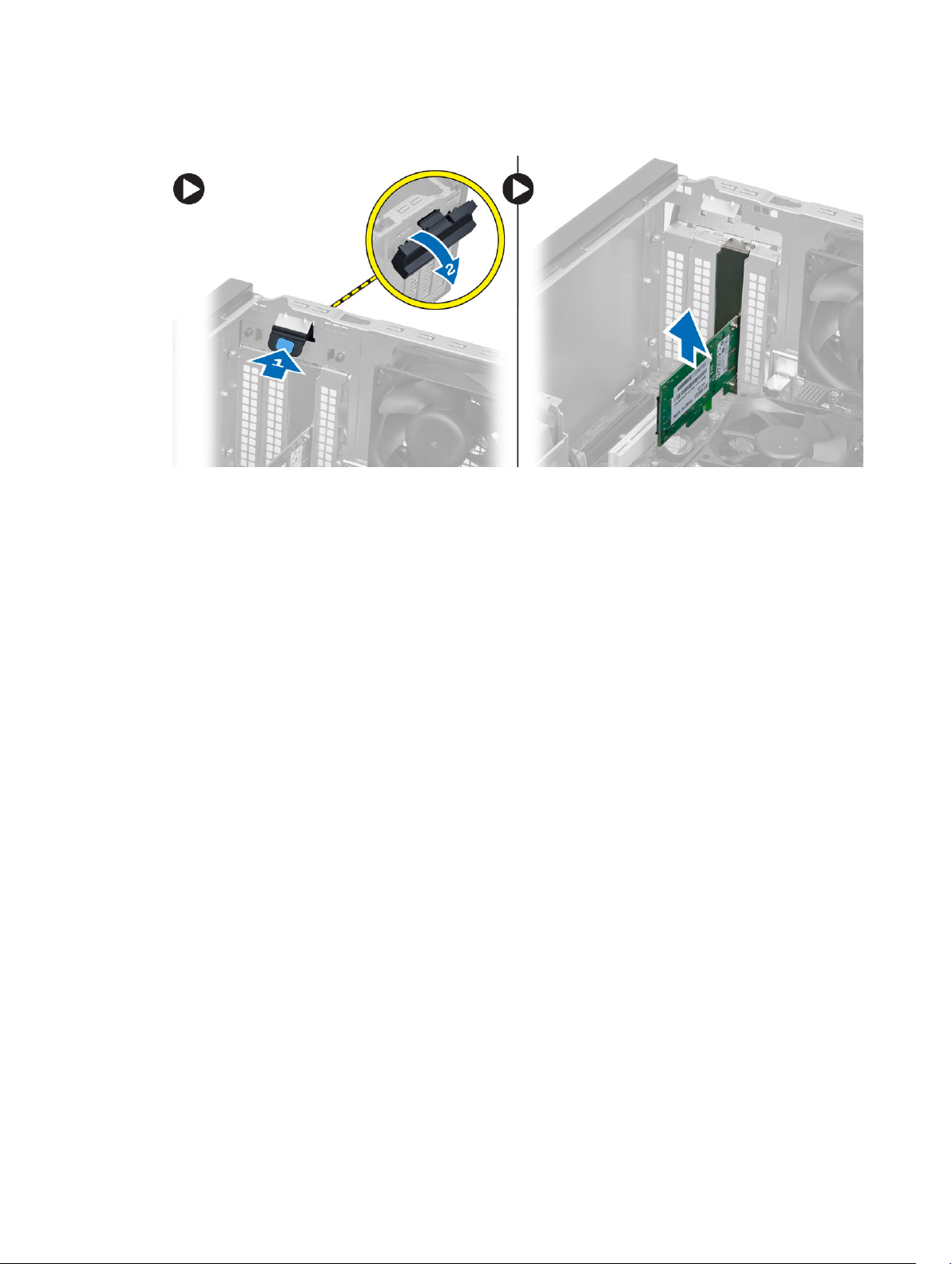
5. Druk het blauwe lipje in en trek de vergrendeling naar buiten en verwijder de WLAN-kaart uit de
connector op het moederbord.
De WLAN-kaart (wireless local area network) plaatsen
1. Steek de WLAN-kaart in de connector op het moederbord en druk de kaart omlaag om deze te
bevestigen.
2. Zet de vergrendeling vast.
3. Plaats de antennemodule op de connector en draai de schroeven aan waarmee hij aan de computer
is bevestigd.
4. Plaats de kap.
5. Volg de procedures in nadat u werkzaamheden aan de binnenkant van uw computer heeft verricht.
Het montagekader aan de voorkant verwijderen
1. Volg de procedures in voordat u werkzaamheden in de computer verricht.
2. Verwijder de kap.
3. Haal de borgklemmen van het voorpaneel aan de voorzijde los van het chassis, aan de rand van het
voorpaneel.
4. Draai het voorpaneel weg van het chassis om de haken aan de rand tegenover het paneel los te
koppelen.
11
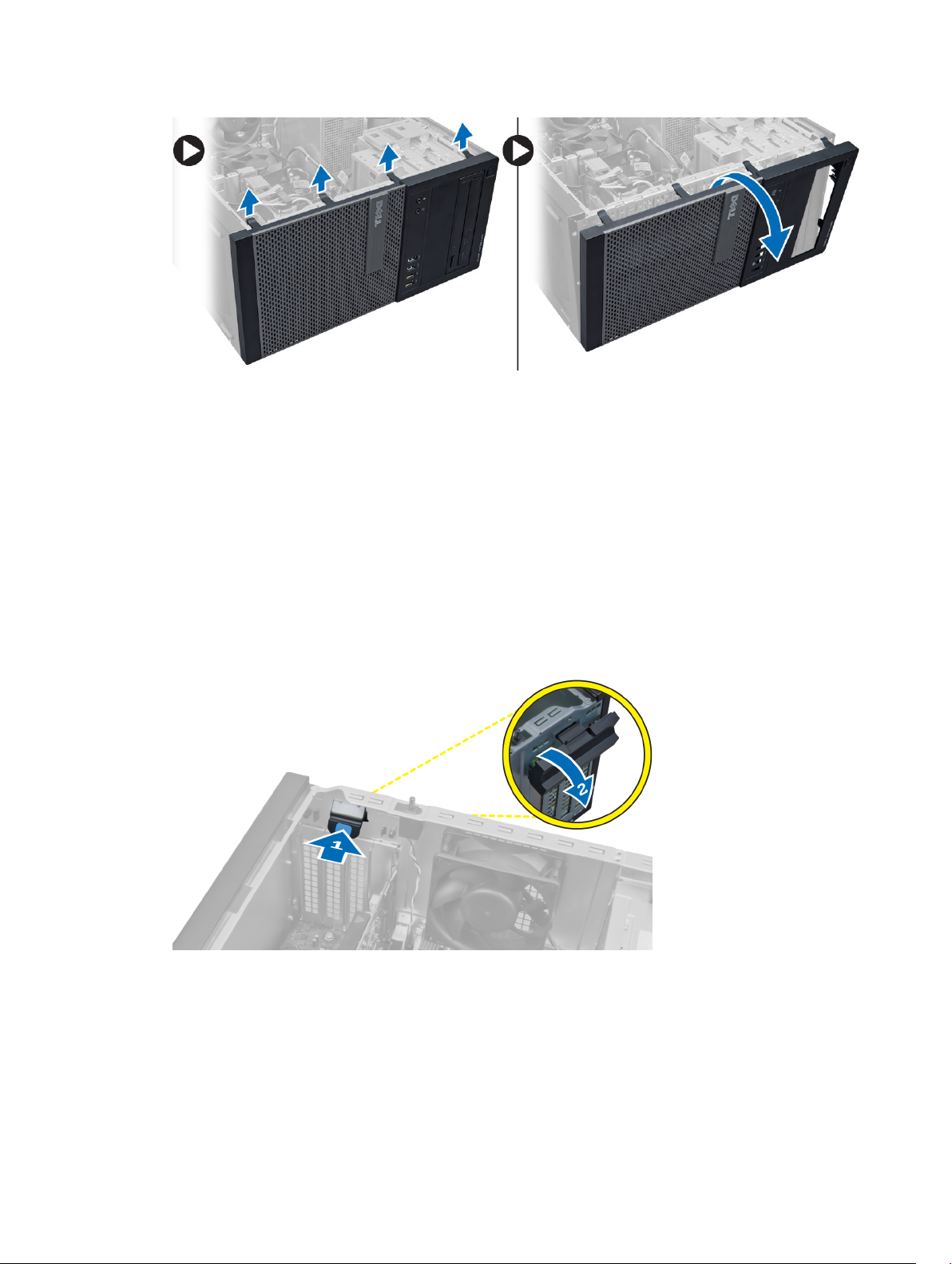
Het montagekader vooraan plaatsen
1. Steek de haken langs de onderzijde van het montagekader aan de voorkant in de sleuven op de
voorzijde van het chassis.
2. Draai het montagekader in de richting van de computer totdat de borgklemmen vastklikken.
3. Plaats de kap.
4. Volg de procedures in nadat u werkzaamheden aan de binnenkant van uw computer heeft verricht.
De uitbreidingskaart verwijderen
1. Volg de procedures in voordat u werkzaamheden in de computer verricht.
2. Verwijder de kap.
3. Druk op het lipje om de vergrendeling los te maken.
4. Trek de vergrendeling van de PCI x16-kaart weg totdat het bevestigingslipje uit de kaartinkeping
komt. Til de kaart uit de connector en verwijder de kaart van het moederbord.
12
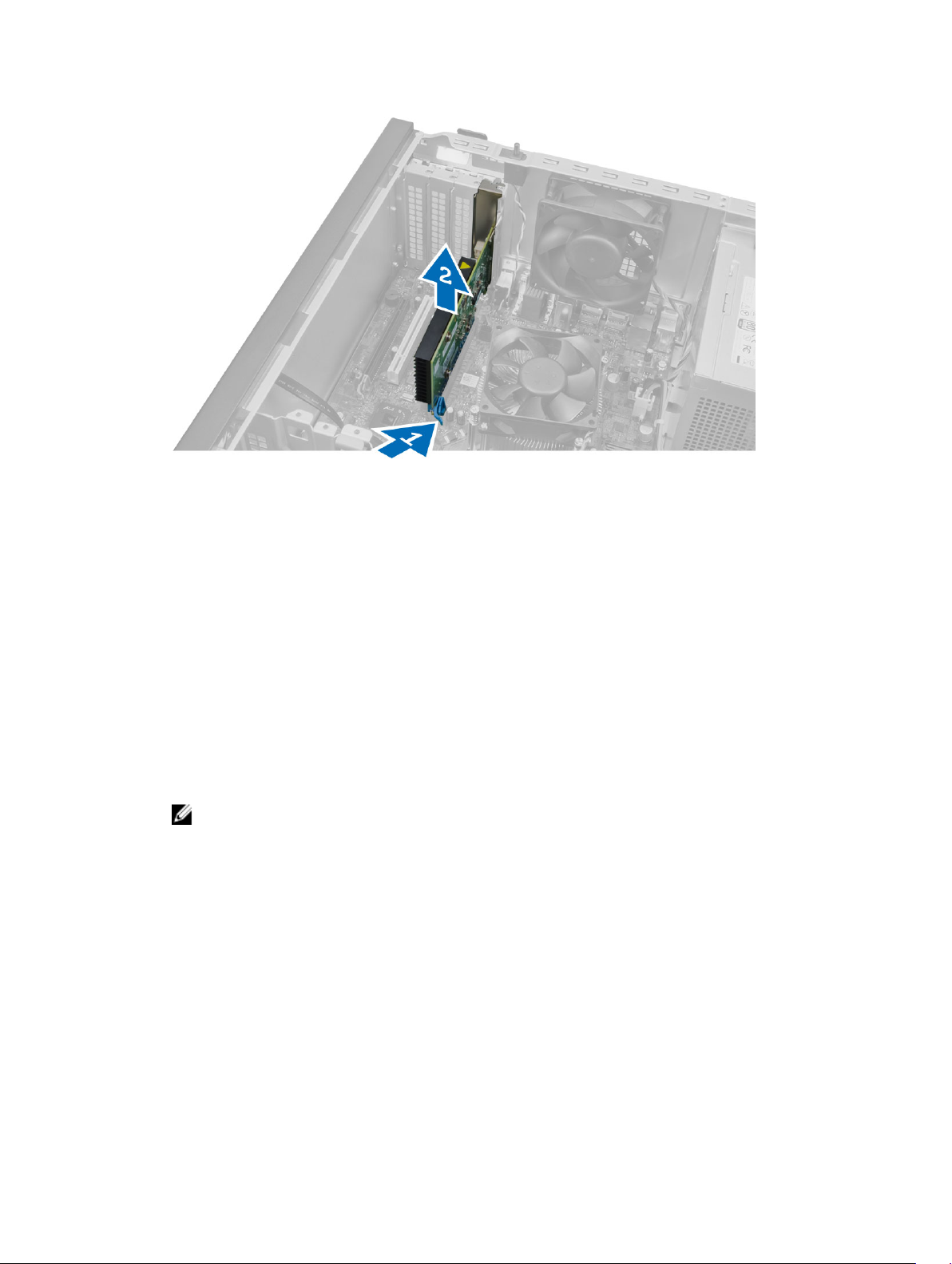
De uitbreidingskaart plaatsen
1. Plaats de uitbreidingskaart in de connector op het moederbord en druk hem vast.
2. Druk de retentievergrendeling terug in zijn positie.
3. Plaats de kap.
4. Volg de procedures in nadat u werkzaamheden aan de binnenkant van uw computer heeft verricht.
Richtlijnen voor de geheugenmodule
Neem voor maximale prestaties van de computer de volgende richtlijnen in acht bij het configureren van
het systeemgeheugen.
• Geheugenmodules van verschillende uitvoeringen kunnen worden gecombineerd (bijvoorbeeld 2 GB
en 4 GB), maar alle bezette kanalen moeten identiek geconfigureerd zijn.
• Geheugenmodules moeten worden geïnstalleerd vanaf de eerste houder.
OPMERKING: De geheugenhouders in de computer kunnen anders gelabeld zijn, afhankelijk van
de hardware-configuratie. Bijvoorbeeld A1, A2, of 1,2,3.
• Als geheugenmodules met vier ranks gecombineerd worden met geheugenmodules met één of twee
ranks, moeten de modules met vier ranks geplaatst worden in de houder met de witte
ontgrendelingshendel.
• Als er geheugenmodules met verschillende snelheden geïnstalleerd worden, functioneren ze op de
snelheid van de geïnstalleerde geheugenmodules met de laagste snelheid.
Het geheugen verwijderen
1. Volg de procedures in voordat u werkzaamheden in de computer verricht.
2. Verwijder de kap.
3. Druk aan beide kanten van de geheugenmodule de borglipjes in en til de geheugenmodule uit de
connectoren op het moederbord.
13
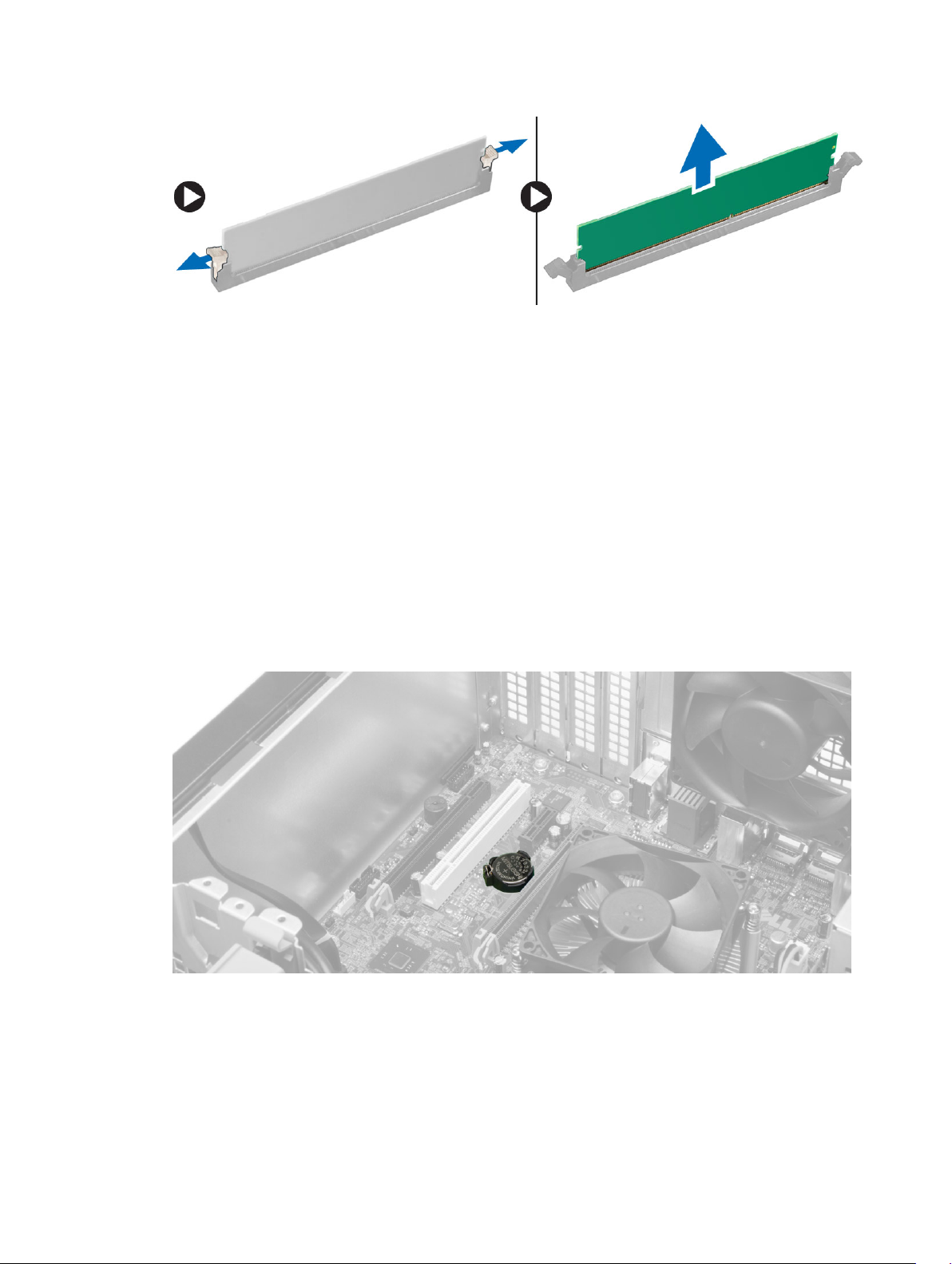
Het geheugen installeren
1. Lijn de inkeping op de geheugenkaart uit met het lipje in de connector van het moederbord.
2. Druk de geheugenmodule omlaag totdat de ontgrendelingslipjes terugspringen om ervoor zorgen
dat de module goed bevestigd is.
3. Installeer de kap.
4. Volg de procedures in nadat u werkzaamheden aan de binnenkant van uw computer heeft
uitgevoerd
.
De knoopbatterij verwijderen
1. Volg de procedures in voordat u werkzaamheden in de computer verricht.
2. Verwijder:
a. kapje
b. de uitbreidingskaart(en)
3. Zoek de knoopbatterij op het moederbord.
4. Druk de ontgrendeling weg van de batterij zodat de batterij uit het compartiment omhoog veert.
Verwijder de knoopbatterij vervolgens uit de computer.
14
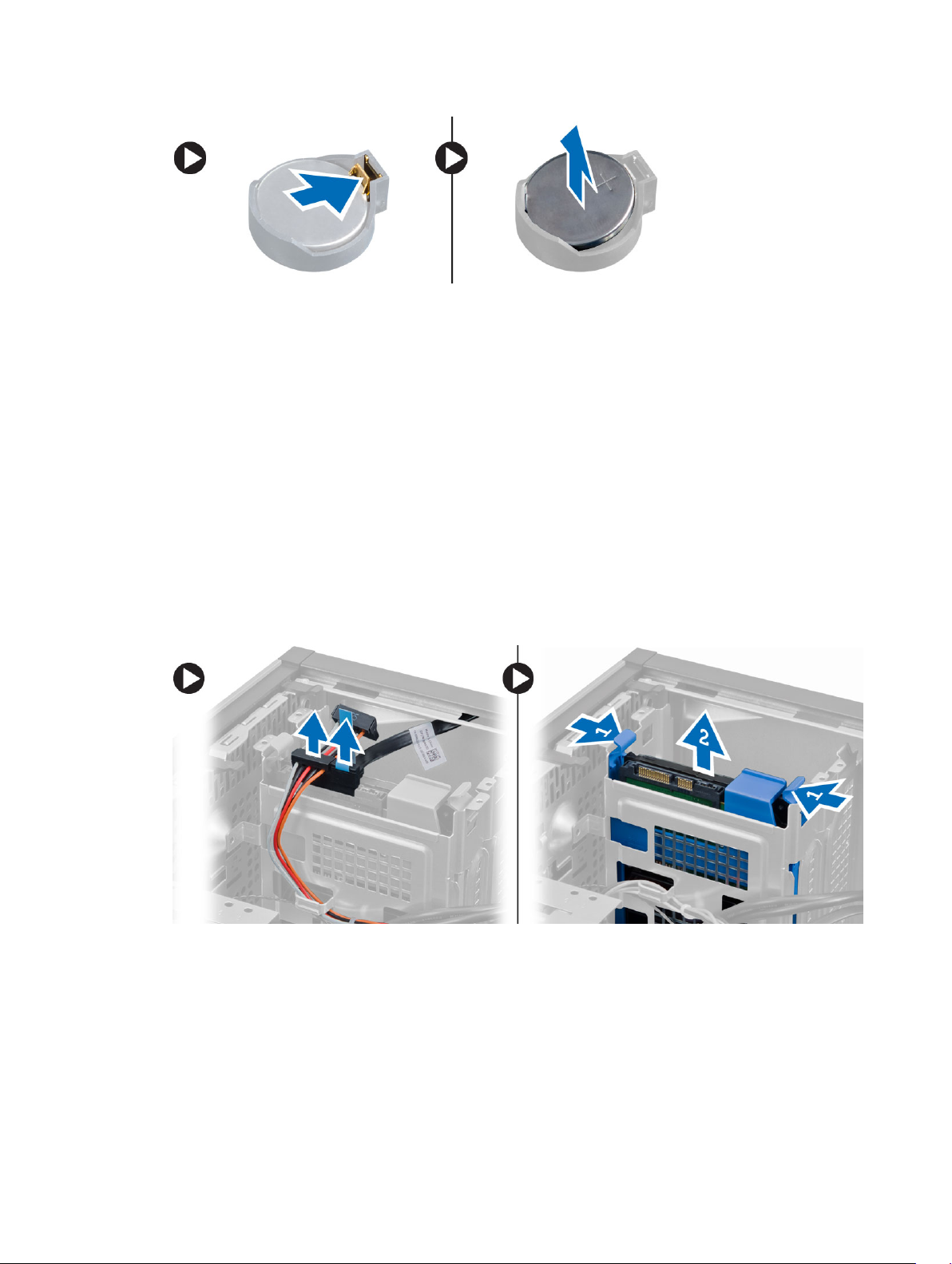
De knoopcelbatterij installeren
1. Plaats de knoopbatterij in de sleuf op het moederbord en druk erop totdat de vergrendeling terug op
zijn plaats springt en de knoopbatterij vastzet.
2. Installeer:
a. uitbreidingskaart
b. kap
3. Volg de procedures in nadat u werkzaamheden aan de binnenkant van uw computer heeft verricht.
De harde schijf verwijderen
1. Volg de procedures in voordat u werkzaamheden in de computer verricht.
2. Verwijder de kap.
3. Koppel de gegevenskabel en de stroomkabel los van de achterzijde van de vaste schijf. Druk de
blauwe vergrendellipjes naar binnen en til de vaste-schijfbracket uit het compartiment van de vaste
schijf.
4. Buig de beugel van de harde schijf open en verwijder de harde schijf daaruit.
15

De harde schijf installeren
1. Schuif de harde schijf in de harde-schijfbracket.
2. Druk de bevestigingsbrackets naar binnen en schuif vaste-schijfbracket in het compartiment.
3. Sluit de gegevenskabel en de stroomkabel aan op de achterzijde van de vaste schijf.
4. Plaats de kap.
5. Volg de procedures in nadat u werkzaamheden aan de binnenkant van uw computer heeft verricht.
Het optische station verwijderen
1. Volg de procedures in voordat u werkzaamheden in de computer verricht.
2. Verwijder:
a. kapje
b. montagekader vooraan
3. Verwijder de gegevenskabels en de stroomkabel uit de achterzijde van het optische station.
4. Verschuif de vergrendeling van het optische station en houd deze vast om het optische station te
ontgrendelen en trek het optische station uit de computer.
16
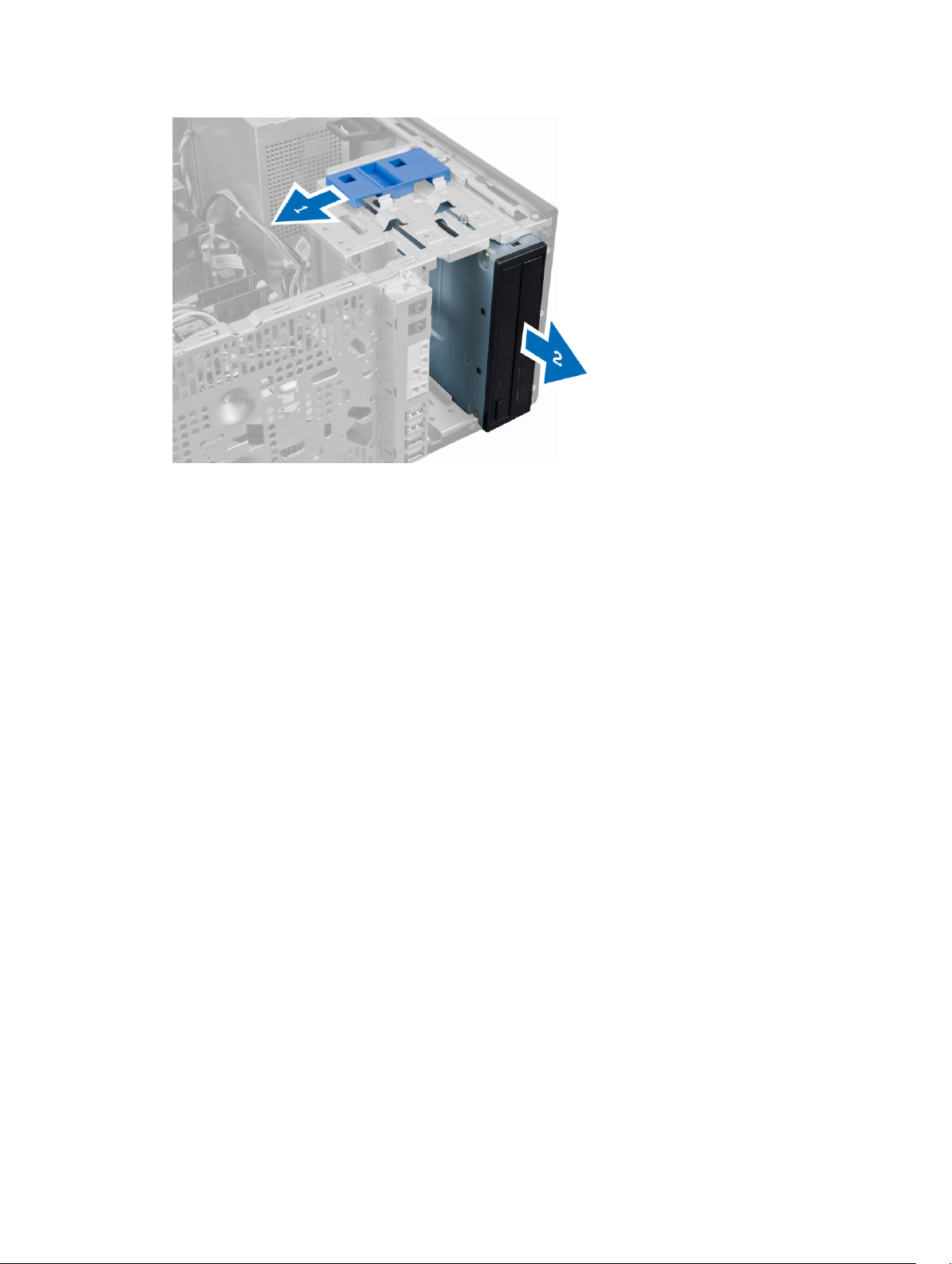
5. Herhaal stap 3 en 4 om het tweede optische station te verwijderen (indien van toepassing).
Het optische station plaatsen
1. Duw de optische schijf vanaf de voorkant naar de achterkant van de computer totdat de schijf vastzit
door de vergrendeling.
2. Sluit de datakabel en stroomkabel aan op de achterzijde van het optische station.
3. Plaats:
a. montagekader vooraan
b. kapje
4. Volg de procedures in nadat u werkzaamheden aan de binnenkant van uw computer heeft verricht.
De luidspreker verwijderen
1. Volg de procedures in voordat u werkzaamheden in de computer verricht.
2. Verwijder de kap.
3. Koppel de luidsprekerkabel los van het moederbord. Druk het vergrendellipje van de luidspreker
omlaag en schuif de luidspreker omhoog om hem te verwijderen.
17
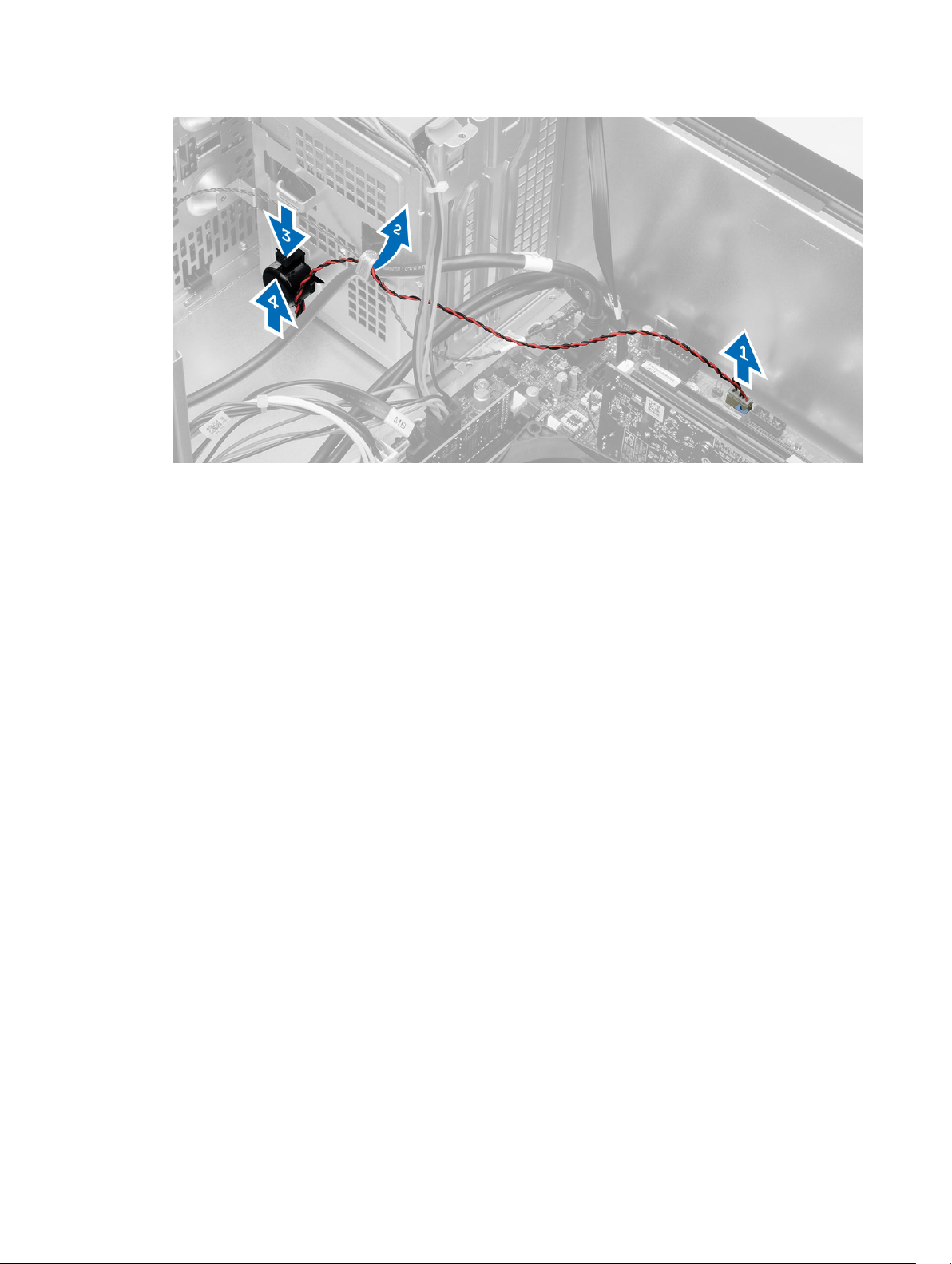
De luidspreker plaatsen
1. Schuif de luidspreker omlaag in de sleuf om te bevestigen.
2. Draai de luidsprekerkabel in de klem van het chassis en sluit de luidsprekerkabel aan op het
moederbord.
3. Plaats de kap.
4. Volg de procedures in nadat u werkzaamheden aan de binnenkant van uw computer heeft verricht.
De voeding verwijderen
1. Volg de procedures in voordat u werkzaamheden in de computer verricht.
2. Verwijder de kap.
3. Koppel de 4-pins en 8-pins stroomkabels los van het moederbord en maak de kabel los uit het lipje.
18
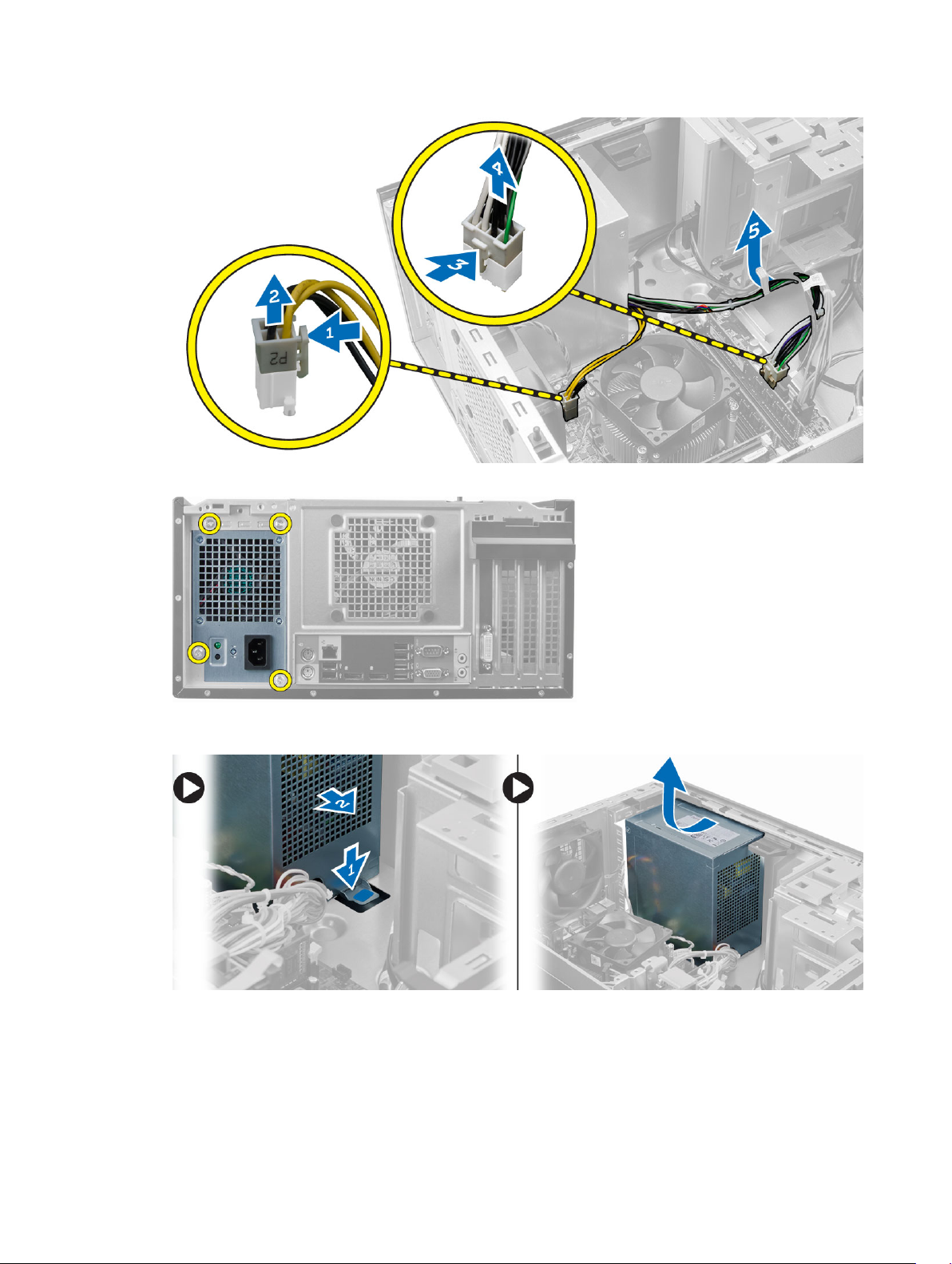
4. Verwijder de schroeven waarmee de voeding aan de achterzjide van de computer is bevestigd.
5. Druk op het blauwe vergrendellipje naast de voeding en schuif de voeding in de richting van de
voorzijde van de computer. Til en verwijder de voeding uit de computer.
19
